#RoonArc #RoonArcPort Forwarding #RoonArc포트포워딩 #룬아크포트포워딩 #RoonArcNetworkSetup #LG포트포워딩RoonArc네트워크설정방법(LG유플러스기준)

Roon Arc는 집에 있는 Roon 서버에 있는 내 음악 라이브러리를 집 밖에서도 휴대폰이나 차 안의 Roon Arc 앱을 통해 연결할 수 있는 획기적인 서비스다. 마치 집에 있는 NAS에 접속해 음악을 듣는 것과 같지만 다만 Roon에서 서비스하는 RoonArc 앱을 통해 집에서 사용하는 Roon의 사용자 인터페이스를 그대로 가져와 편리하게 사용한다는 점이다. 또한 나의 음악 라이브러리 외에도 Roon에서 제공하는 플레이리스트도 접속할 수 있다는 장점까지 있다.

그런데 Roon Arc가 안 되는… 거의 2시간 동안 꽉꽉 채워서 성공했다.Roon을 이용하는 분들이 RoonArc 서비스를 사용하고 싶은 분과 또 한 방법을 몇 달 지나면 잘 잊어버리는 자기 자신을 위해 기록해둔다. 네트워크 환경
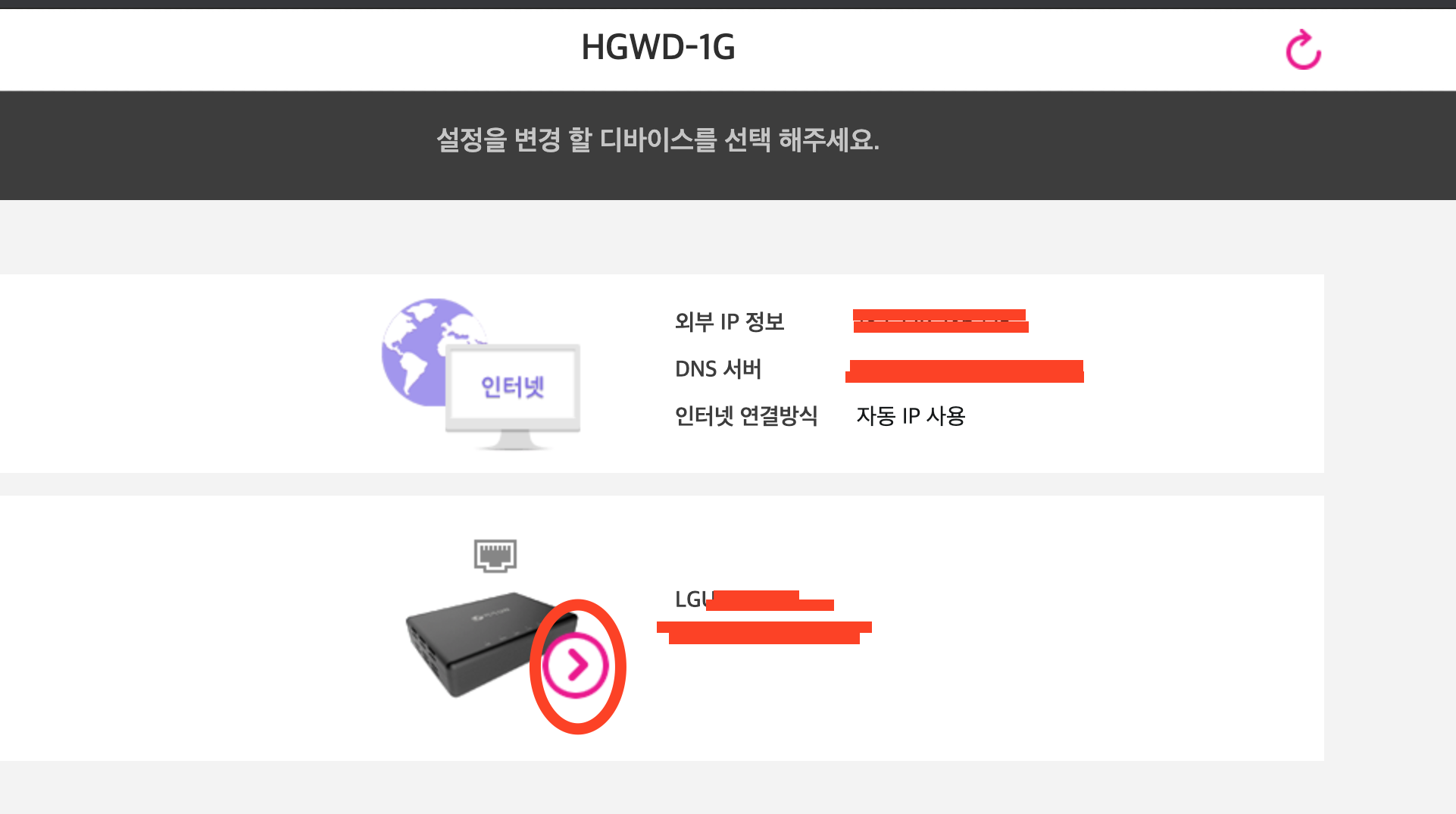
메인: 무선 공유기 GAPM-7500 서브: 유선 공유기 HGWD-1GRRoon Server/Roon Core: Macmini(서브 유선 공유기와 랜선으로 연결) 우리 집은 LG유플러스 인터넷을 사용하고 있다.우리집 네트워크 환경은 거실에 메인 무선 공유기(루터)가 있고, 청음실(음악감상실)에는 또 다른 유선 공유기가 설치되어 있어 유선 랜케이블로 맥미니에 연결되어 있으며, 맥미니가 RoonCore에서 RoonServer이다. 청음실에 유선공유기가 별도로 설치된 이유는 거실에 와이파이와 별도로 유선으로 맥미니 네트워크를 연결하려는 이유에서다. RoonArc 네트워크 설정 문제 발생
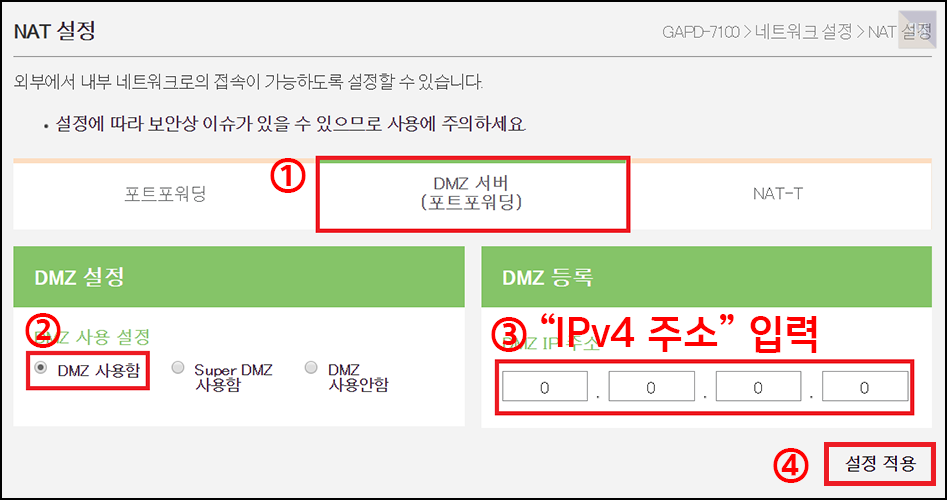
메인 무선 라우터를 만지지 않으면 룬이 제공하는 Roon Arc를 사용할 수 없다.Not Ready로 표시된다.
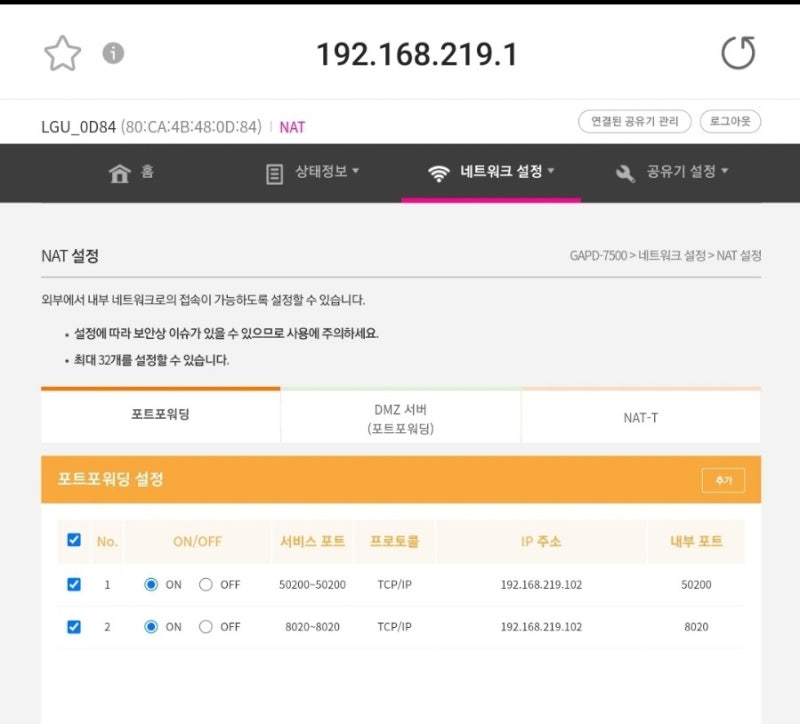
이렇게 할 수 없는 이유는 유플러스에서 외부망에 대해 접속을 차단하도록 기본적으로 세팅되었기 때문인 것 같다.Roon 웹페이지에 가보면 UPnP 또는 NAT-PMP를 활성화하면 대부분 해결이 된다고 하는데 인터넷망 사업자에게 문의해 해결할 수 있다고 안내하고 있다.https://help.roonlabs.com/portal/en/kb/articles/arc-port-forwarding

ARC 포트 전송 개요 Roon ARC는 자택 밖에서 Roon Core에 접속하도록 설계되어 있습니다. 이것에 의해, 외출지에서도 Roon Core 에 액세스 할 수 있기 때문에, 라이브러리, 플레이 리스트, 즐겨찾기등의 갱신에 가세해 파일이나 스트리밍 컨텐츠를 재생할 수 있습니다. help.roonlabs.com물론 유플러스에 전화해 해결을 요청할 수도 있지만 스스로 해결해보고 싶다는 생각이 너무 커서 유플러스 라우터를 직접 만져보기로 결심한다. Roon Arc 네트워크 설정 방법입니다.결과적으로 유플러스 라우터에 접속하여 설정을 포트 포워딩이라는 것을 통해 외부망에서 자택에서 사용하는 네트워크망에 접속하도록 포트를 여므로서 해결할 수 있다.LAN 케이블로 유플러스 라우터와 노트북(어느 PC라도 괜찮아) 접속을 한다.그리고 웹브라우저에 192.168.219.1을 치면 메인 무선라우터에 접속하게 된다.여기서 유플러스 공유기 비밀번호를 눌러 공유기 세팅 메뉴로 로그인해야 하는데, 파워드라고 적은 칸에 공유기 오른쪽 밑줄 부분에 ‘관리자 웹 접속번호’에 적힌 것을 넣으면 된다. 그리고 Code는 보이던 이모티콘을 넣고 로그인 버튼을 누르면 된다.라우터 설정 메뉴에 아래와 같이 접속하면 NAT 설정으로 가야 하는데 처음에는 IPV4로만 설정을 바꾸라는 메시지가 뜨는데 유선 네트워크 메뉴로 가서 IPV4 온리를 체크하고 유동 IP로 바꿔 적용을 누른다.그러면 라우터를 재부팅한다. 라우터 세팅을 바꾸려면 바꿀 때마다 재부팅해야 한다. 60초 후 재부팅하면 라우터에 재접속 로그인 해야 한다.NAT 설정을 다시 누르면 지금은 포트 포워드 설정이 가능하다.앞으로는 매우 복잡하다고 느낄 수 있지만 하나하나 읽어보고 그대로 하면 쉽게 할 수 있다.그런데 포트 포워드를 하려면 먼저 내부 IP를 알아야 한다.룬코어가 연결된 서브 유선 라우터의 IP가 바로 그것인데, 만약 메인 무선 라우터만 사용한다면 메인 무선 라우터의 IP 주소를 내부 IP로 사용하면 된다.라우터의 IP를 알아보는 메뉴가 있는데 NAT 설정에서 DMZ 서버 설정 메뉴로 들어간 후 SuperDMZ를 클릭하면 오른쪽에 SuperDMZ 설정이 나타난다. 거기에 MAC 주소 검색 버튼을 누르면 홈 네트워크에 현재 접속되어 있는 기기들이 모두 표시되는데 거기서 라우터의 MAC 주소와 일치하는 IP를 찾으면 그것이 NAT의 내부 IP인 것이다.내부 IP를 알게 되면 나머지는 포트 설정만 신경쓰면 된다.NAT 설정에서 포트 범위는 그대로 넉넉하게 55000-55100으로 입력한다.그리고 내부 IP를 입력한다.그리고 내부 IP에 있는 포트는 정확하게 Roon Arc 설정 메뉴에 있는 포트 번호를 넣어준다. 저 같은 경우는 55002!이렇게 세팅하고 라우터 재부팅 그리고 Roon Arc 가서 새로고침 하면 끝!!! 이제 Ready라고 뜬다.핸드폰을 보면 이제 Roon Arc가 잘 돼. 오늘 아침 출근길에 RoonArc에서 Roon이 제공하는 플레이리스트를 들을 수 있었다.핸드폰을 보면 이제 Roon Arc가 잘 돼. 오늘 아침 출근길에 RoonArc에서 Roon이 제공하는 플레이리스트를 들을 수 있었다.
![[싱가포르 국제학교] Singapore American School 국제학교 [싱가포르 국제학교] Singapore American School 국제학교](https://i.namu.wiki/i/8f2yNCrHdpbkYx4mE6xI2zQo_lzo7-KUFMVNAU8tePFMJ1XpgssTdRMXui7N9F_VNHD0uckV0iJZwZqcznQR5w.webp)
